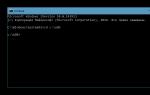Bezprzewodowy router Wi-Fi f st 2804 v7. Uniwersalny router firmy Rostelecom. Konfigurowanie połączenia ETTH
Rostelecom to największy operator telekomunikacyjny i dostawca Internetu w Rosji. Dziś świadczy usługi telefoniczne (zarówno lokalne, jak i międzymiastowe), dostęp do globalnego Internetu, cyfrową telewizję interaktywną oraz łączność komórkową reprezentowaną przez Tele2. Łącząc się z Internetem, Rostelecom oferuje swoim abonentom markowe routery Sagemcom f@st 2804 v7.
Wyglądają tak:
Jest to klasyczny model. Przez kilka lat aktywnego użytkowania routera przez abonentów firmy sprawdził się jako urządzenie niezawodne i bezpretensjonalne, niczym żeliwna patelnia.
Następnie miał kilka wersji sprzętowych. Najbliższy jest Sagemcom 2804 v7 wersja 1. Tutaj jest:

Wszystkie kolejne wersje (rev.2 i rev.3) mają inny firmware i przyjrzymy się im w innym artykule.
Jak skonfigurować Sagemcom 2804:
Aby przejść do konfiguratora internetowego routera Sajemcom 2804 należy otworzyć przeglądarkę internetową Internet Explorer lub Microsoft Edge i w pasku adresu wpisać adres IP routera - 192.168.1.1 .

Jeśli wszystko zostanie wprowadzone poprawnie, pojawi się następujące żądanie autoryzacji:

Musisz podać swój login Admin i hasło - Admin. Kliknij OK. Jeśli hasło nie działa, dokładnie to przestudiujemy.
Podłączenie do Internetu za pomocą technologii FTTB (światłowód do domu):
Musisz zacząć od usunięcia istniejących połączeń. Są obecne nawet w całkowicie fabrycznie zainstalowanej konfiguracji. Przejdź do sekcji Dodatkowe ustawienia-> Usługa WAN:

Zaznaczamy checkboxy „Usuń” we wszystkich dostępnych wierszach tabeli i potwierdzamy naciśnięciem przycisku o tej samej nazwie. Chodźmy do Radela Interfejs poziomu 2.
Po przybiciu portu WAN przejdź do podsekcji Interfejs eth i kliknij przycisk „Dodaj”. Otworzy się okno:

Na liście portów wybierz Eth0 - będzie to teraz port WAN, do którego będziesz musiał podłączyć kabel Rostelecom, który instalatorzy przynieśli do Twojego mieszkania.
Kliknij „Zastosuj”. Wynik powinien wyglądać następująco:

Świetnie! Teraz wybierz pozycję menu „Usługa WAN” i kliknij „Dodaj”. Otworzy się okno dialogowe umożliwiające utworzenie nowego połączenia:

Musisz zacząć od wyboru protokołu. Niektóre oddziały Rostelecom korzystają z dynamicznego adresu IP, następnie należy wybrać opcję „IP przez Ethernet”, przejść do następnego okna i wybrać automatyczne pozyskiwanie adresu.
Większość działów RTC korzysta z protokołu PPPoE. Jeżeli ją zaznaczysz, to kliknięcie „Dalej” przeniesie Cię do parametrów autoryzacji:

Wprowadź swój login i hasło do połączenia internetowego. Otrzymałeś go przy podpisywaniu umowy z dostawcą. To wszystko, nie dotykaj niczego więcej i przejdź dalej:

W oknie „Routing” musisz sprawdzić, czy utworzony przez nas interfejs ppp1.1 znajduje się w polu po lewej stronie. Następnie po prostu kliknij „Dalej”, a następnie „Zakończ”. Połączenie routera Sagemcom 2804 v7 z Internetem zostało zakończone.
Konfigurowanie Wi-Fi na routerze Rostelecom:
Aby skonfigurować Wi-Fi w Sajmcom 2804 przejdź do sekcji Konfiguracja sieci WLAN, zakładka Podstawowy:

Zaznacz pole wyboru „Włącz”.
W polu „SSID” wpisz nazwę sieci WiFi. Może to być wszystko – wszystko ogranicza Twoja wyobraźnia.
Sprawdź, czy w polu „Kraj” znajduje się „Federacja Rosyjska” i kliknij „Zastosuj”. Przejdźmy do kolejnej zakładki - Bezpieczeństwo. Tutaj zapiszemy hasło Wi-Fi, aby nikt inny nie mógł się z nami połączyć:

Tutaj zacznij od wyłączenia WPS. Z powodu tej prawie bezużytecznej funkcji sieci domowe są często atakowane przez nieletnich sąsiadów-chuliganów.
Na liście „Wybierz SSID” wybierz nowo utworzoną sieć.
Należy jedynie ustawić uwierzytelnianie WPA2-PSK. Poniżej w wierszu „Hasło WPA/WAPI” musisz wpisać hasło WiFi, którego będziesz używać w swojej sieci. Najlepiej, aby nie był krótszy niż 8-10 znaków. A najlepiej mieszane cyfry i litery alfabetu łacińskiego. Kliknij przycisk „Zastosuj”.
Konfiguracja routera Sagemcom 2804 v7 dla Rostelecom została zakończona!
1. Łącząc się z Internetem za pośrednictwem linii telefonicznej ADSL, kabel dostarczony przez dostawcę należy podłączyć do wejścia rozdzielacza (LINE), a aparat telefoniczny i router do jego wyjść TELEFON i MODEM.

Rozważ konfigurację ręczną routera. Aby dokonać automatycznej konfiguracji, należy uruchomić Kreatora instalacji i przejść dalej.
W pasku adresu dowolnej przeglądarki internetowej zainstalowanej na Twoim komputerze wpisz kombinację cyfr 192.168.1.1 (statyczny adres IP urządzenia wskazany na etykiecie serwisowej z tyłu 2804) i naciśnij klawisz „Enter”.
Tutaj w oknie autoryzacji wpisz login – „admin”, hasło – „admin” i kliknij „Zaloguj się”
Przed tobą otworzy się okno, jak pokazano na zrzucie ekranu.

Musisz usunąć niepotrzebne ustawienia.
Przejdź do zakładki „Sieć” → „WAN”.
Wybierz i usuń




Tworzenie połączenia IP-TV poprzez linię ADSL

Adres IP routera WiFi Sagemcom 2804 v7 rev.3 w sieci lokalnej jest taki sam jak w poprzednich wersjach - 192.168.1.1. Domyślnie do dostępu używany jest login i hasło admin/admin.
Najpierw wprowadź nowe hasło, aby się zalogować. następnie zmień typ interfejsu WAN z ADSL na Ethernet. Kliknij „Dalej”, po czym urządzenie uruchomi się ponownie. Zajmie to kilka minut, po czym wracamy do konfiguratora internetowego i przechodzimy do konfiguracji ręcznej.
Po zmianie trybu pracy urządzenia pierwszy port Ethernet (LAN1) automatycznie przełącza się w tryb portu WAN i konieczne będzie podłączenie do niego kabla dostawcy wchodzącego do mieszkania.
Przechodzimy także do sekcji „Sieć” -> „WAN” i usuwamy niepotrzebne połączenia.
Na koniec musisz zrozumieć grupowanie portów w sekcji „Zaawansowane” -> „Grupowanie interfejsów”:

Kliknij przycisk Zastosuj. Telewizja cyfrowa jest skonfigurowana.
Konfigurowanie sieci bezprzewodowej WiFi Przejdź do sekcji „Sieć” -> „WLAN” -> „Podstawowe”:
Na liście „Standard” ustawiamy „2,4 GHz(B+G+N)”, Tryb pracy - „AP”. W polu „SSID” – nazwa sieci, pojawi się automatyczna nazwa wpisana na tylnym panelu routera. Możesz także wprowadzić dowolną potrzebną nazwę sieci. Poniżej parametr „Numer kanału” należy ustawić na „Auto”. Kliknij przycisk „Zastosuj” i przejdź do podsekcji „Bezpieczeństwo”.

Router można skonfigurować na dwa sposoby: za pomocą dysku autokonfiguracji (dołączonego do routera) lub poprzez interfejs WWW. Użytkownikom korzystającym ze sprzętu w obwodzie rostowskim nie zaleca się konfiguracji przy użyciu dysku, szczególnie w przypadku korzystania z połączenia ADSL. Konfiguracja modemu poprzez interfejs WWW jest prosta i nie wymaga specjalnej wiedzy.
Konfigurowanie routera do pracy w technologii ADSL
Aby dokonać konfiguracji należy połączyć modem z komputerem za pomocą kabla LAN. Kabel z komputera PC należy podłączyć do portu 3 (ETH3).
Otwórz przeglądarkę (Opera, Mozilla, Chrome, Yandex) i wpisz http://192.168.1.1 w pasku adresu
Domyślne ustawienia używają nazwy użytkownika admin, hasła: admin)

Jeżeli sprzęt nie był wcześniej używany ani konfigurowany, to resetowanie ustawień do ustawień fabrycznych nie jest konieczne.
Przywrócenie ustawień fabrycznych jest możliwe w menu ZARZĄDZANIE > Ustawienia > Resetuj. Po kliknięciu przycisku „Przywróć domyślne” po 30 sekundach ustawienia zostaną zresetowane do ustawień fabrycznych.
Fabrycznie utworzone interfejsy usuwamy w menu „Ustawienia zaawansowane” > „Usługa WAN”, następnie w menu „Ustawienia zaawansowane” > „Interfejs 2-poziomowy” > „Interfejs ATM PVC”.
Usuwanie należy wykonać w dokładnie tej kolejności, ponieważ interfejs wirtualny nie zostanie usunięty, jeśli skonfigurowana jest usługa WAN.
Konfigurację przeprowadza się w odwrotnej kolejności: utwórz nowy interfejs w menu „Ustawienia dodatkowe” „Interfejs drugiego poziomu” „Interfejs ATM PVC”.

VPI, VCI jest wypełniane na podstawie ustawień wydanych przez dostawcę
Typ połączenia (łącze DSL):
— określ EoA podczas korzystania z połączenia PPPoE
— określ PPPoA podczas korzystania z połączenia PPPoA
Tryb enkapsulacji zostanie wybrany automatycznie i zależy od wybranego powyżej typu połączenia.
Aby zapisać ustawienia, kliknij przycisk „Zastosuj/Zapisz”.
Dodaj połączenie WAN do menu „Ustawienia zaawansowane” > „Usługa WAN”. Połączenie konfigurujemy przeglądając strony:
— wybierz interfejs zgodnie z utworzonym PVC z wymaganym VPI/VCI, na przykład (ATM1_0_35).
— opis usługi jest opcjonalny.

Pola „Nazwa użytkownika PPP” i „Hasło PPP” wypełniane są danymi z karty wydanej przez operatora.
Na stronach ustawień „Routing - brama domyślna” i „Konfiguracja serwera DNS” wybierz aktywne interfejsy. Utworzony interfejs WAN należy ustawić jako wybrany interfejs bramy domyślnej.
Jeżeli wszystkie ustawienia zostały wprowadzone poprawnie, to po kliknięciu przycisku „Zastosuj/Zapisz” pojawi się wskaźnik @
będzie migać na zielono.
Kanały wirtualne (PVC):
Dla abonentów Rostelecom obwód rostowski/rostowski - VPI=0, VCI=35
Dla abonentów DTS/Comstar/MTS - VPI=0, VCI=33
Typ połączenia i hermetyzacja:
Dla abonentów Rostelecom Region Rostów/Rostów - PPPoA VC-Mux, PPPoE LLC
Dla abonentów DTS/Comstar/MTS - PPPoE LLC
Konfigurowanie routera do pracy w technologii FTTB
Przed skonfigurowaniem routera należy prawidłowo podłączyć kable sieciowe. Producent sprzętu zaleca podłączenie według poniższego schematu:
LAN1 (eth0) - podłączenie do 1 dekodera telewizyjnego;
LAN2 (eth1) - podłączenie do dekoderów 2TV;
LAN3 (eth2) - połączenie z komputerem PC;
LAN4 (eth3) - podłączenie kabla Ethernet dostawcy.
Osobliwością oprogramowania jest to, że porty LAN są ponumerowane od 1 do 4, ale programowo te porty są ponumerowane od 0 do 3.
Usuwamy wszystkie wcześniej zainstalowane interfejsy logiczne instalowane domyślnie w konfiguracji fabrycznej.

i utwórz nowy interfejs warstwy 2 (ETH WAN), aby połączyć się z Internetem.

Jako port WAN do połączenia z Internetem wybierz eth3/eth3 (fizyczny port na routerze LAN4).
W menu „Ustawienia zaawansowane” > „Usługa WAN” tworzymy logiczny interfejs:
— Interfejs WAN powinien zostać automatycznie skonfigurowany na podstawie ustawień ETH WAN,
— wybierz typ usługi WAN PPPoE,
— w polach „Nazwa użytkownika PPP” i „Hasło PPP” należy wpisać dane otrzymane od dostawcy.
— W oknach „Routing - Brama domyślna” i „Konfiguracja serwera DNS” jako wybrany interfejs bramy domyślnej należy wybrać utworzony interfejs WAN, np. ppp1.1.
Jeżeli wszystkie ustawienia zostały wprowadzone prawidłowo, po naciśnięciu przycisku „Zastosuj/Zapisz” wskaźnik @ zacznie migać na zielono.
Konfigurowanie IP-TV podczas korzystania z ADSL
Aby usługa IP-TV działała, musisz dodać nowy kanał wirtualny (PVC). W tym celu należy otworzyć menu „Ustawienia zaawansowane” > „Interfejs warstwy 2” > „Interfejs ATM PVC” i kliknąć przycisk „Dodaj”

Poprawiamy VPI, VCI na wymagane do działania usługi IP-TV (np. VPI=0, VCI=38), pozostałe ustawienia ustawiamy jak na obrazku poniżej:

Po kliknięciu przycisku „Zastosuj/Zapisz” w wirtualnej tabeli kanałów pojawi się nowy interfejs. W menu „Ustawienia zaawansowane” > „Usługa WAN” dodaj usługę IPTV.
Wybierz parametr atm1(0_0_38), po kliknięciu przycisku „Dalej” wybierz typ usługi WAN – mostkowanie i zapisz ustawienia.
Konfigurowanie IP-TV podczas korzystania z FTTB
Kabel LAN podłączamy z dekodera telewizyjnego do portu LAN1 routera. W menu „Ustawienia zaawansowane” > „Usługa WAN” kliknij przycisk „Dodaj”.

Wybieramy port WAN (w naszym przykładzie jest to interfejs eth3/eth3), ustawiamy typ usługi WAN na Bridging i zapisujemy ustawienia.

Grupowanie interfejsów
Grupowanie interfejsów jest konieczne, aby oddzielić ruch wideo w sieci lokalnej klienta i przydzielić adres IP dekodera z sieci dostawcy, a nie z serwera DHCP routera.
Aby skonfigurować grupowanie, otwórz „Ustawienia zaawansowane” > „Grupowanie interfejsów” i kliknij przycisk „Dodaj”:
W polu nazwy grupy podaj nazwę grupy, na przykład iptv.
Przenieś interfejs WAN br_eth do lewego pola „Grouped WAN”,
Interfejsy, z którymi będzie łączył się nasz dekoder telewizyjny, przenosimy z dostępnych na zgrupowane, jak pokazano poniżej.

W tym przykładzie kabel LAN z dekodera musi być podłączony do portu LAN1 routera. Jeśli masz 2 dekodery, musisz połączyć odpowiednio dwa porty eth0 i eth1 w grupę IPTV, podłączyć dekodery do portów LAN1 i LAN2 routera.
W niektórych przypadkach skonfigurowanie grupy na routerze Sagemcom Fast 2804 może prowadzić do niedziałania telewizji interaktywnej firmy Rostelecom. Z reguły towarzyszy temu błąd na ekranie telewizora „Brak adresu IP”. W tej sytuacji należy usunąć utworzone grupowanie i po ponownym uruchomieniu routera sprawdzić działanie usługi telewizyjnej.
Przegląd ustawień Wi-Fi
Domyślnie Wi-Fi jest włączone i aktywne. Informacje dotyczące łączenia się z siecią Wi-Fi znajdują się na naklejce na spodzie routera. Nazwę sieci i hasło można zastąpić własnymi w sekcji menu „Ustawienia WLAN”.

Aby zwiększyć bezpieczeństwo połączenia Wi-Fi, zaleca się stosowanie szyfrowania WPA2-PSK.
Maksymalna liczba urządzeń podłączonych za pośrednictwem sieci bezprzewodowej dla routera Sagemcom Fast 2804 wynosi 16.
Prędkość przy korzystaniu z połączenia Wi-Fi w praktyce nie przekroczy 20 Mbit/s.
Jeden z największych dostawców usług telekomunikacyjnych, PJSC Rostelecom, stale poszerza gamę ofert dla użytkowników. W związku z tym pojawiła się potrzeba uniwersalnego urządzenia, za pomocą którego użytkownik będzie mógł połączyć się z Internetem, korzystać z telewizji interaktywnej i bezprzewodowej komunikacji mobilnej. Aby to zrobić, będziesz musiał kupić i dowiedzieć się, jak skonfigurować router firmy Rostelecom Sagemcom f st 2804 v7 rev 1. Nie jest to trudne, korzystając z naszych wskazówek.
Głównym zadaniem routerów jest dystrybucja ruchu pomiędzy użytkownikami Internetu i tymi, którzy korzystają z usług telewizji interaktywnej (IPTV). Router Rostelecom Sagemcom f st 2804 v7 rev 1 może ponadto wykonywać inne równie ważne zadania, w tym:
- Możliwość utworzenia zapasowego kanału internetowego, co jest niezwykle istotne ze względu na możliwość niespodziewanej przerwy w dostawie prądu.
- Służy jako serwer sieciowy, do którego można podłączyć dysk twardy.
- Routera można używać do podłączania wielu urządzeń do drukarki sieciowej.
Urządzenie ma klasyczny wygląd i standardowe ustawienia, a o stanie jego pracy można dowiedzieć się wiele patrząc na przedni panel urządzenia. Znajdziesz tu wskaźnik włączenia/wyłączenia, wskaźnik DSL wskazujący obecność połączenia ADSL, wskaźnik połączenia internetowego oraz wskaźnik WLAN wskazujący, że moduł Wi-Fi jest gotowy do pracy. Istnieją również wskaźniki wskazujące, że do portu Ethernet jest podłączone jedno lub więcej urządzeń, a także obecność połączenia za pośrednictwem WPS. Jeśli do routera podłączony był przenośny Internet, wskaźnik USB zasygnalizuje. 
Z tyłu urządzenia znajdziemy złącze zasilania, przycisk włączania/wyłączania oraz ukryty przycisk RESET, który w razie potrzeby pozwala na powrót do ustawień fabrycznych. Jest też złącze ADSL i kilka złącz LAN. Na prawym panelu bocznym znajduje się kilka przycisków funkcyjnych i złącze USB, a ich przeznaczenie można znaleźć w instrukcji modemu Rostelecom Sagemcom f st 2804 v7 rev 1, dostarczanej z każdym urządzeniem.
Podłączanie przewodów
Przed przystąpieniem do podłączania urządzenia należy wyjąć je z opakowania i zamontować w wybranym miejscu. Przejdźmy do podłączenia, dla którego wyjmujemy go z opakowania i podłączamy przewód zasilający. Jeśli korzystasz z łącza telefonicznego, musisz podłączyć kabel telefoniczny podłączony przez rozgałęźnik do linii telefonicznej. Jeśli korzystasz z Internetu światłowodowego, włóż kabel internetowy do jednego z czterech złączy LAN.
Zacznijmy badać stan wskaźników na panelu przednim. Przycisk POWER wskaże, że urządzenie jest podłączone do sieci, natomiast wskaźnik DSL-Link wskaże, że router odbiera sygnał od usługodawcy. Jeśli chodzi o wskaźnik LAN, jego sygnał wskazuje, że kabel jest prawidłowo podłączony. Po upewnieniu się, że urządzenie działa, możesz przystąpić do podstawowych ustawień routera Sagemcom f st 2804 v7 rev 1 firmy PJSC Rostelecom.
Zaloguj się do interfejsu WEB i zresetuj wszystkie ustawienia
Zanim zaczniesz pracować, będziesz musiał się zalogować i wejść do interfejsu online, do którego wystarczy uruchomić jedną z zainstalowanych przeglądarek. W pasku adresu przeglądarki wpisz adres routera w celu późniejszej konfiguracji routera Sagemcom f st 2804 v7 rev 1 pod Rostelecom, który znajduje się na dolnej pokrywie urządzenia, choć dość często trzeba skorzystać z router używany, co oznacza, że może brakować naklejki z adresem. Możesz go znaleźć, sprawdzając właściwości połączenia, ale będziesz potrzebować danych „Głównej bramy”. Po wpisaniu adresu należy się zalogować, a dane autoryzacyjne znajdują się również na naklejce. Teraz, gdy udało Ci się wprowadzić ustawienia routera Sagemcom, przejdźmy do ustawień połączenia sieciowego i innych niezbędnych ustawień.
Ważny! Do routera RTK dołączony jest dysk, który umożliwia automatyczną konfigurację urządzenia, ale eksperci nie zalecają tego, ponieważ w tym przypadku pojawi się duża liczba „śmieciowych” połączeń.
Bezpośrednia konfiguracja Internetu
Aby zakończyć proces instalacji, połączenia z Internetem i ostatecznej konfiguracji routera Wi-Fi f st 2804 v7 rev 1, przejdź do zakładki „Zaawansowane”, gdzie w sekcji Usługa WAN będziesz musiał pozbyć się wszystkich istniejących połączeń . W podobny sposób usuwane są również niepotrzebne informacje z sekcji „Interfejs drugiego poziomu”. Po kliknięciu przycisku „Dodaj” kreator konfiguracji sprzętu Sagemcom f st 2804 poprosi Cię o wprowadzenie danych VCI i VPI, które różnią się w zależności od Twojej lokalizacji. Skuteczną pomoc zawsze zapewni serwis wsparcia technicznego RTK. Stosujemy i zapisujemy ustawienia, następnie w zakładce Usługa WAN dodajemy nowo utworzone połączenie i wskazujemy jego typ (standardowy PPPoE).

Kliknij, aby powiększyć
Pamiętać! Na kolejnym etapie konfiguracji szybkiego 2804 v7 zostaniesz poproszony o podanie loginu użytkownika i klucza połączenia PPP. Znajdziesz je w umowie z PJSC Rostelecom.
Po wprowadzeniu danych rejestracyjnych nie zapomnij zaznaczyć pola obok „Powtórz PPP”. Możesz potwierdzić ostateczną konfigurację podstawowych parametrów zainstalowanego routera, klikając przycisk Zastosuj i zapisz, po czym możesz przejść do innych ustawień. Następnie dowiemy się, jak zainstalować i skonfigurować szybki router Wi-Fi 2804 v7 dla manekinów, co również nie jest trudne.
Konfigurowanie połączenia Wi-Fi
Aby skonfigurować konfigurację i uniwersalną konfigurację routera Wi-Fi Sagemcom firmy Rostelecom, musisz przejść do sekcji „Główne” kategorii WLAN, gdzie będziesz musiał włączyć sieć bezprzewodową i transmisję multiemisji (znajdziesz te elementy bez problemów). W kategorii „Bezpieczeństwo” pozostaje określić opcje uwierzytelniania (WPA-PSK) i sposób szyfrowania (TKIP i AES). Po wprowadzeniu klucza dostępu składającego się z co najmniej ośmiu znaków, ustawienia można zapisać naciskając przycisk o tej samej nazwie. W tym momencie konfigurację routera można uznać za zakończoną, ale aby upewnić się, że wykonałeś proste zadanie konfiguracji routera Sagemcom f st 2804 v7 rev 1 firmy Rostelecom, musisz ponownie uruchomić komputer - w sekcji „Zarządzanie” , kliknij odpowiedni przycisk. Po ponownym uruchomieniu możesz rozpocząć pracę.

Kliknij, aby powiększyć
Konfiguracja do pracy z dekoderem telewizyjnym
Podsumowując, chciałbym porozmawiać o tym, jak skonfigurować router, jeśli chcesz pracować z dekoderem telewizyjnym. To również jest łatwe do zrobienia - wystarczy znaleźć w ustawieniach zakładkę „Interfejs drugiego poziomu”, w której będziesz musiał utworzyć dodatkowe połączenie z nowymi wartościami VPI i VCI. Tradycyjnie w usłudze WAN tworzony jest nowy obiekt (wybierane jest nowe połączenie). W zakładce LAN wyłączany jest serwer DHCP, po czym aktywowane są parametry „IGMP Snooping” i „IGMP Proxy on the Bridge”.
W bezmiarze naszego rynku dostrzeżono uniwersalne i niedrogie urządzenie - wielofunkcyjny router ADSL F st 2804 v7. W wersji dostarczonej przez Rostelecom wszystko jest doskonale skonfigurowane z dołączonej płyty CD. Jednak dziś MTS oferuje podobne urządzenie o jeszcze większym zakresie możliwości, tyle że należy je skonfigurować poprzez interfejs sieciowy. Ogólnie router MTC Fast 2804 tworzy połączenie ADSL nie gorsze niż urządzenia Rostelecom. Jak to skonfigurować, omówiono poniżej.
Routery szybkie 2804
Tak naprawdę wszystkie urządzenia posiadające w nazwie słowo „Fast 2804” produkowane są przez jedną firmę – Sagem (znaną również jako Sagemcom). Do naszego kraju dotarły routery w wersjach v3, v5 i v7. Mogą różnić się kształtem obudowy, dodatkowo interfejs graficzny jest robiony pod konkretnego dostawcę. Ogólnie rzecz biorąc, routery te mają te same możliwości. Pod względem konfiguracji opcja „z MTS” jest najbardziej skomplikowana, chociaż umożliwia utworzenie połączenia ADSL. Próbujemy skonfigurować ten router do połączenia w protokole PPPoE, w przypadku, gdy połączenie jest realizowane po kablu telefonicznym. Zacznijmy.
Konfigurowanie podstawowych funkcji
Podłączenie routera przed konfiguracją
Skonfigurujemy urządzenie MTS jak każdy inny router „domowy”. Najpierw podłączamy dowolny port LAN do karty sieciowej komputera za pomocą dostarczonego patchcordu:

Podłączenie routera do komputera
Następnie podłącz kabel telefoniczny do portu ADSL (można skorzystać z rozdzielacza znajdującego się w zestawie). Na ostatnim etapie router jest dostarczany do zasilania (ale najpierw musisz skonfigurować kartę sieciową na komputerze):

Konfigurowanie połączenia przewodowego na komputerze
Na tym kończą się etapy przygotowawcze. Po włączeniu routera należy odczekać 2-3 minuty, po czym można zalogować się do interfejsu graficznego z poziomu komputera.
Autoryzacja w interfejsie graficznym
Na swoim komputerze musisz otworzyć dowolną przeglądarkę (co najmniej IE5) i przejść do adresu: 192.168.1.1.

Jeżeli wszystko zostało wykonane poprawnie, pojawi się okno autoryzacji. „admin” jest odpowiednie jako login (a „mts” jako hasło). Jeżeli autoryzacja zostanie pomyślnie zakończona, użytkownikowi wyświetli się zakładka:

Zakładka główna interfejsu internetowego
Graficzny interfejs WWW podzielony jest na zakładki, które łączą się w dwie listy: „Ustawienia podstawowe”, „Ustawienia zaawansowane”. Jak widać, pierwsza lista zawiera 5 różnych zakładek. Teraz przyjrzymy się, jak skonfigurować połączenie ADSL.
Konfigurowanie połączenia (opcja PPPoE)
Router F st 2804 może łączyć się z Internetem za pośrednictwem przewodu telefonicznego lub modemu 3G. Przyjrzymy się najprostszej opcji konfiguracji, gdy do utworzenia połączenia używany jest wbudowany modem ADSL, a protokół dostawcy nazywa się „PPPoE”.
Przed ustawieniem lepiej zapisać to na osobnej kartce papieru:
- nazwa abonenta i hasło (znajdujące się w umowie);
- Wartości parametrów VPI i VCI używane przez tego dostawcę (na przykład 0 i 30);
- Typ enkapsulacji PPPoE: LLC lub VC-Mux;
- W przypadku stałego adresu IP (osobna usługa, zwykle świadczona za opłatą) trzeba znać wartość adresu.
Ustawienia dokonuje się na zakładkach trybu zaawansowanego. Przejdź do tej listy zakładek, włącz angielski. Na karcie „Usługa Wan”, znajdującej się w menu „Konfiguracja zaawansowana”, musisz usunąć (za pomocą „Usuń”) wszystkie istniejące interfejsy:

Zakładka Interfejs WAN ze „starymi” wartościami

Karta interfejsu bankomatu
To samo trzeba zrobić tutaj. Następnie należy ponownie przejść do zakładki „Usługa Wan”. A teraz kliknij przycisk „Dodaj”:

Pojawi się zakładka umożliwiająca skonfigurowanie nowego połączenia, w której możesz wybrać wartość jak na rysunku:

Karta Ustawienia
Następnie musisz kliknąć „Dalej”. Na kolejnej zakładce należy ustawić wartości VPI i VCI (zamiast cyfr 1 i 91):

Na przykład, jeśli wartości 0 i 30 są prawdziwe, ciąg będzie miał postać „pppoe_0_0_30_3”. Nie pozostawiaj wartości bez zmian - nie odpowiadają one dostawcy użytkownika.
Dodatkowo wybiera się tutaj protokół połączenia (po wybraniu PPPoE pojawi się lista, w której należy wybrać LLC lub VC-Mux). Po zakończeniu ustawień możesz kliknąć „Dalej”.

Zakładka Ustawienia połączenia
Na następnej karcie ustaw nazwę użytkownika i hasło. W przypadku dynamicznego adresu IP nie musisz zmieniać niczego więcej. „IGMP Proxy” można włączyć, jeśli planujesz oglądać telewizję IPTV. Aby jednak uzyskać stałą wartość adresu IP, należy zaznaczyć pole wyboru „Użyj statycznego IPv4” i wypełnić wyświetlone pole.
Po zakończeniu ustawień należy ponownie kliknąć „Dalej” i „Dalej”. Pojawi się zakładka, w której możesz wyjść z trybu automatycznego uzyskiwania DNS (lub ustawić określone wartości adresów). A ostatnia zakładka wygląda tak:

Zakładka Ostateczne ustawienia połączenia
Klikając „Zastosuj/Zapisz” otrzymujemy nowe działające połączenie.

Karta Informacje o urządzeniu
Obecność połączenia można ocenić na podstawie stanu głównej zakładki. Miłej konfiguracji!
Włączanie sieci bezprzewodowej
Skonfigurujemy sieć Wi-Fi za pomocą „ustawień dodatkowych”. Zakładka „Podstawowe” z menu „Bezprzewodowe” pozwala skonfigurować wszystko, czego potrzebujesz:

Konfigurowanie sieci bezprzewodowej
Wyjaśnijmy znaczenie parametrów. „Włącz sieć bezprzewodową” włącza nadajnik, a „Ukryj punkt dostępu” pozwoli ci pracować z ukrytą nazwą.
Pole SSID zawiera nazwę sieci (ustawioną zgodnie z wymaganiami). Lepiej jest ustawić kraj na „RU”. Po zakończeniu ustawień kliknij przycisk „Zastosuj/Zapisz”. Sieć bezprzewodowa pojawi się automatycznie.
Należy pamiętać, że uniwersalny router F st 2804 ma poważne możliwości. Przykładowo urządzenie samodzielnie wybiera najmniej zaszumiony kanał (w paśmie 2,4 GHz). Tryb automatycznej selekcji – można wyłączyć. Można także regulować moc nadajnika. Wszystkie te parametry znajdują się w zakładce „Zaawansowane”, jednak nie zaleca się ich zmiany użytkownikowi, jeśli nie posiada odpowiednich kwalifikacji.
Zakładka „Bezpieczeństwo” zawiera opcje szyfrowania. Nie rozważamy konfigurowania zabezpieczeń sieci.
Dodatkowe funkcje routera
Konfiguracja IPTV
Co dziwne, router Fast 2804 tworzy połączenia internetowe kilkukrotnie szybsze niż 3-4 Mbit/s. Dlatego możesz oglądać IPTV za pośrednictwem komputerów podłączonych do sieci lokalnej. Aby włączyć tę opcję, musisz:
- Podczas konfigurowania połączenia zaznacz pole „Multicast Proxy” (omówione powyżej);
- W zakładce ustawień sieci lokalnej („Ustawienia zaawansowane” -> „LAN” wśród „ustawień dodatkowych” routera) należy zaznaczyć pole wyboru „IGMP Snooping”:

Zakładka ustawień sieci LAN
Po dokonaniu tych ustawień możesz oglądać telewizję za pośrednictwem dowolnego komputera podłączonego do sieci routera. Teraz pakiety multiemisji używane w IPTV trafiają do sieci lokalnej z Internetu.
Dodatkowo istnieje możliwość ograniczenia ruchu multicast w sieci bezprzewodowej. W tym celu należy przejść do zakładki „Bezprzewodowe” -> „Zaawansowane” (również znajdującej się w „ustawieniach zaawansowanych”) i ustawić żądaną wartość na liście „Szybkość multiemisji”. Akceptowalnym wyborem jest 9, 11 lub 12 Mbit/s, co w zupełności wystarczy do oglądania w rozdzielczości FullHD.
Pytanie odpowiedź
Pytanie: Nie mogę uzyskać dostępu do interfejsu graficznego. Adres IP 192.168.1.1 jest niedostępny.
Możesz spróbować zresetować router do ustawień fabrycznych. Aby to zrobić, po włączeniu należy odczekać 2 minuty, a następnie nacisnąć przycisk „RST” na tylnym panelu (przytrzymując go przez 15-30 sekund).
Pytanie: jaka jest prędkość połączeń bezprzewodowych, czy nie było mówione o wyborze trybu (N/G/B)?
Router ten pracuje w trybie „mieszanym” B/G/N, maksymalna prędkość transmisji w sieci bezprzewodowej wynosi 65 Mbit/s. Nie jest możliwe korzystanie z trybu „Tylko N” (tylko N).
Sposób wyjęcia routera z opakowania i prawidłowego podłączenia pokazano na filmie: